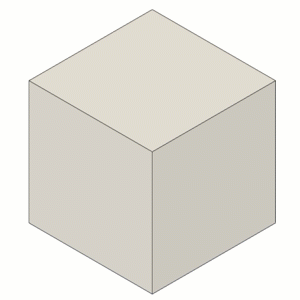测量对象
使用“测量”工具确定所选对象的长度、面积和角度或所选对象之间的距离和角度。这对于确定对象是否符合规范非常有用。
在工具栏中,单击“检验”>“测量”
 。
。“测量”对话框即会显示。
选择画布中的某个对象(例如面或直线)。
“测量”对话框的“选择 1”部分将会展开并显示该对象的相关信息,例如:
- 边的长度
- 面的面积
- 面的周长
- 环形边的直径或半径
在画布中选择另一个对象。
对话框的“选择 2”部分将会展开并显示第二个选定对象的相关信息。
对话框的“结果”部分将会展开并显示两个对象彼此相对位置的相关信息,例如:
- 两个平行面之间的距离
- 两个成角度的线或面之间的角度
- 圆形对象中心点之间的距离,以及基于直径的最小距离和最大距离。
可选:启用“XYZ 增量”可显示两个选定项目之间的 XYZ 测量值。
 无:隐藏 XYZ 测量值
无:隐藏 XYZ 测量值 零部件 1 坐标系:显示与零部件 1 坐标系对齐的 XYZ 测量值。
零部件 1 坐标系:显示与零部件 1 坐标系对齐的 XYZ 测量值。 零部件 2 坐标系:显示与零部件 2 坐标系对齐的 XYZ 测量值。
零部件 2 坐标系:显示与零部件 2 坐标系对齐的 XYZ 测量值。 全局坐标系:显示与父零部件对齐的 XYZ 测量值。
全局坐标系:显示与父零部件对齐的 XYZ 测量值。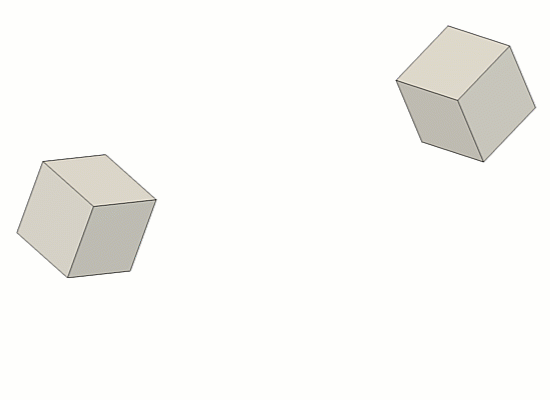
可选:在“测量”对话框中随时单击“清除选择”
 可清除选择并进行新测量。
可清除选择并进行新测量。
提示
将光标悬停在对话框中的结果值上,该测量值即会在画布中亮显。
在对话框中单击值以将该值复制到剪贴板。
选中“显示捕捉点”以在面、边或草图曲线上显示捕捉点。按住 Ctrl 键 (Windows) 或 Command 键 (macOS) 可锁定捕捉点,或按住 Shift 键可隐藏捕捉点。只有将“选择过滤器”设置为“面/边/顶点”
 时,此选项才可用。
时,此选项才可用。